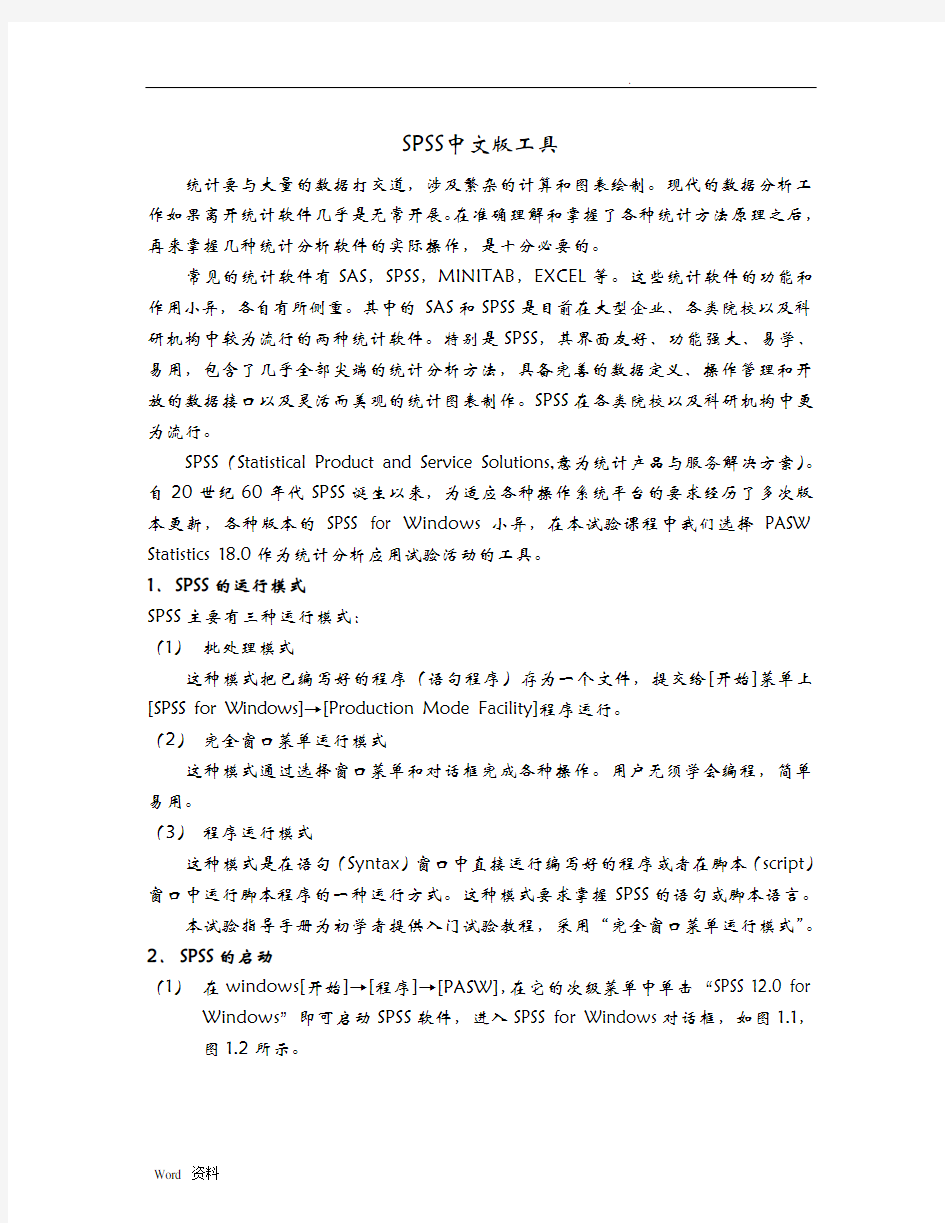
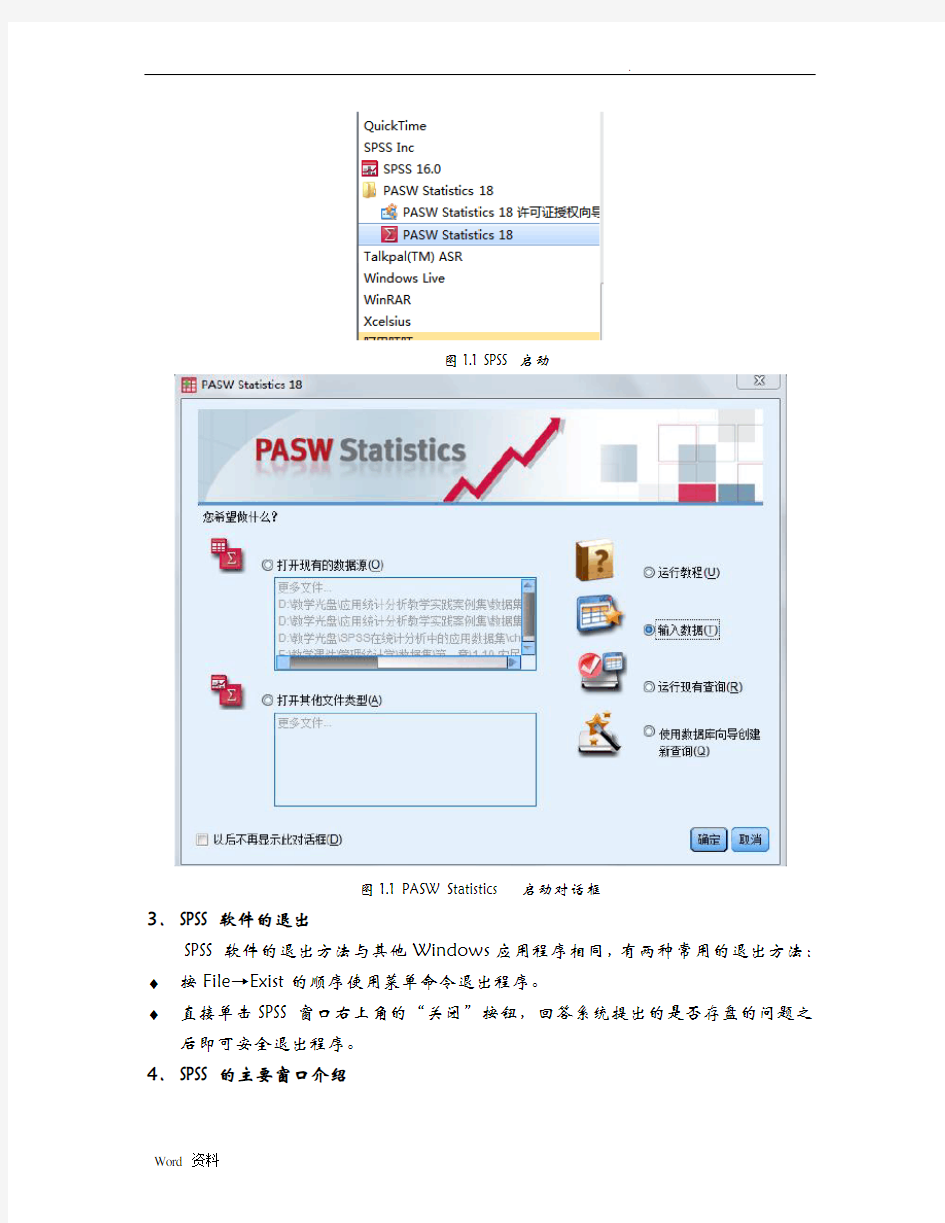
SPSS中文版工具
统计要与大量的数据打交道,涉及繁杂的计算和图表绘制。现代的数据分析工作如果离开统计软件几乎是无常开展。在准确理解和掌握了各种统计方法原理之后,再来掌握几种统计分析软件的实际操作,是十分必要的。
常见的统计软件有SAS,SPSS,MINITAB,EXCEL等。这些统计软件的功能和作用小异,各自有所侧重。其中的SAS和SPSS是目前在大型企业、各类院校以及科研机构中较为流行的两种统计软件。特别是SPSS,其界面友好、功能强大、易学、易用,包含了几乎全部尖端的统计分析方法,具备完善的数据定义、操作管理和开放的数据接口以及灵活而美观的统计图表制作。SPSS在各类院校以及科研机构中更为流行。
SPSS(Statistical Product and Service Solutions,意为统计产品与服务解决方案)。自20世纪60年代SPSS诞生以来,为适应各种操作系统平台的要求经历了多次版本更新,各种版本的SPSS for Windows小异,在本试验课程中我们选择PASW Statistics 18.0作为统计分析应用试验活动的工具。
1.SPSS的运行模式
SPSS主要有三种运行模式:
(1)批处理模式
这种模式把已编写好的程序(语句程序)存为一个文件,提交给[开始]菜单上[SPSS for Windows]→[Production Mode Facility]程序运行。
(2)完全窗口菜单运行模式
这种模式通过选择窗口菜单和对话框完成各种操作。用户无须学会编程,简单易用。
(3)程序运行模式
这种模式是在语句(Syntax)窗口中直接运行编写好的程序或者在脚本(script)窗口中运行脚本程序的一种运行方式。这种模式要求掌握SPSS的语句或脚本语言。
本试验指导手册为初学者提供入门试验教程,采用“完全窗口菜单运行模式”。2.SPSS的启动
(1)在windows[开始]→[程序]→[PASW],在它的次级菜单中单击“SPSS 12.0 for Windows”即可启动SPSS软件,进入SPSS for Windows对话框,如图1.1,图1.2所示。
图1.1 SPSS启动
图1.1 PASW Statistics 启动对话框
3.SPSS软件的退出
SPSS软件的退出方法与其他Windows应用程序相同,有两种常用的退出方法:?按File→Exist的顺序使用菜单命令退出程序。
?直接单击SPSS窗口右上角的“关闭”按钮,回答系统提出的是否存盘的问题之后即可安全退出程序。
4.SPSS的主要窗口介绍
SPSS 软件运行过程中会出现多个界面,各个界面用处不同。其中,最主要的界面有三个:数据编辑窗口、结果输出窗口和语句窗口。 (1) 数据编辑窗口
启动SPSS 后看到的第一个窗口便是数据编辑窗口,如图1.3所示。在数据编辑窗口中可以进行数据的录入、编辑以及变量属性的定义和编辑,是SPSS 的基本界面。主要由以下几部分构成:标题栏、菜单栏、工具栏、编辑栏、变量名栏、观测序号、窗口切换标签、状态栏。
图1.3 数据浏览界面
? 标题栏:显示数据编辑的数据文件名。
? 菜单栏:通过对这些菜单的选择,用户可以进行几乎所有的SPSS 操作。关于菜单的详细的操作步骤将在后续实验容中分别介绍。
为了方便用户操作,SPSS 软件把菜单项中常用的命令放到了工具栏里。当鼠标停留在某个工具栏按钮上时,会自动跳出一个文本框,提示当前按钮的功能。另外,如果用户对系统预设的工具栏设置不满意,也可以用[视图]→[工具栏] →[设定]命令对工具栏按钮进行定义。
? 编辑栏:可以输入数据,以使它显示在容区指定的方格里。 ? 变量名栏:列出了数据文件中所包含变量的变量名
菜单栏
工具栏
编辑栏
观测序号
变量名栏
窗口切换标签
状态栏
标题栏
?观测序号:列出了数据文件中的所有观测值。观测的个数通常与样本容量的大小一致。
?窗口切换标签:用于“数据视图”和“变量视图”的切换。即数据浏览窗口与变量浏览窗口。数据浏览窗口用于样本数据的查看、录入和修改。变量浏览窗口用于变量属性定义的输入和修改。
?状态栏:用于说明显示SPSS当前的运行状态。SPSS被打开时,将会显示“PASW Statistics Processor”的提示信息。
(2)结果输出窗口
在SPSS多数统计分析结果都将以表和图的形式在结果观察窗口中显示。窗口右边部分显示统计分析结果,左边是导航窗口,用来显示输出结果的目录,可以通过单击目录来展开右边窗口中的统计分析结果。当用户对数据进行某项统计分析,结果输出窗口将被自动调出。当然,用户也可以通过双击后缀名为.spo的SPSS输出结果文件来打开该窗口。
试验1 数据文件管理
一、试验目的与要求
通过本试验项目,使学生理解并掌握SPSS软件包有关数据文件创建和整理的基本操作,学习如何将收集到的数据输入计算机,建成一个正确的SPSS数据文件,并掌握如何对原始数据文件进行整理,包括数据查询,数据修改、删除,数据的排序等等。
二、试验原理
SPSS数据文件是一种结构性数据文件,由数据的结构和数据的容两部分构成,也可以说由变量和观测两部分构成。一个典型的SPSS数据文件如表2.1 所示。
表2.1 SPSS数据文件结构
SPSS变量的属性
SPSS中的变量共有10个属性,分别是变量名(Name)、变量类型(Type)、长度(Width)、小数点位置(Decimals)、变量名标签(Label)、变量名值标签(Value)、缺失值(Missing)、数据列的显示宽度(Columns)、对其方式(Align)和度量尺度(Measure)。定义一个变量至少要定义它的两个属性,即变量名和变量类型,其他属性可以暂时采用系统默认值,待以后分析过程中如果有需要再对其进行设置。在spss数据编辑窗口中单击“变量视窗”标签,进入变量视窗界面(如图2.1所示)即可对变量的各个属性进行设置。
图2.1 变量视窗
三、试验容与步骤
1.创建一个数据文件
数据文件的创建分成三个步骤:
(1)选择菜单【文件】→【新建】→【数据】新建一个数据文件,进入数据编辑窗口。窗口顶部标题为“PASW Statistics数据编辑器”。
(2)单击左下角【变量视窗】标签进入变量视图界面,根据试验的设计定义每个变量类型。
(3)变量定义完成以后,单击【数据视窗】标签进入数据视窗界面,将每个具体的变量值录入数据库单元格。
2.读取外部数据
当前版本的SPSS可以很容易地读取Excel数据,步骤如下:
(1)按【文件】→【打开】→【数据】的顺序使用菜单命令调出打开数据对话框,在文件类型下拉列表中选择数据文件,如图2.2所示。
图2.2 Open File对话框
(2)选择要打开的Excel文件,单击“打开”按钮,调出打开Excel数据源对话框,如图2.3所示。对话框中各选项的意义如下:
工作表下拉列表:选择被读取数据所在的Excel工作表。
围输入框:用于限制被读取数据在Excel工作表中的位置。
图2.3 Open Excel Data Source对话框
3.数据编辑
在SPSS中,对数据进行基本编辑操作的功能集中在Edit和Data菜单中。4.SPSS数据的保存
SPSS数据录入并编辑整理完成以后应及时保存,以防数据丢失。保存数据文件可以通过【文件】→【保存】或者【文件】→【另存为】菜单方式来执行。在数据保存对话框(如图2.5所示)中根据不同要求进行SPSS数据保存。
图2.5 SPSS数据的保存
5. 数据整理
在SPSS中,数据整理的功能主要集中在【数据】和【转换】两个主菜单下。(1)数据排序(Sort Case)
对数据按照某一个或多个变量的大小排序将有利于对数据的总体浏览,基本操作说明如下:
选择菜单【数据】→【排列个案】,打开对话框,如图2.7所示。
(2)抽样(Select Case)
在统计分析中,有时不需要对所有的观测进行分析,而可能只对某些特定的对象有兴趣。利用SPSS的Select Case命令可以实现这种样本筛选的功能。以SPSS安装配套数据文件Growth study.sav为例,选择年龄大于10的观测,基本操作说明
目录 一、SPSS界面介绍 (2) 1、如何打开文件 (2) 2、如何在SPSS中打开excel表 (3) 3、数据视图界面 (3) 4、变量视图界面 (4) 二、如何用SPSS进行频数分析 (11) 三、如何用SPSS进行多变量分析 (15) 四、如何对多选题进行数据分析 (18) 1、对多选题进行变量集定义 (18) 2、对多选题进行频数分析 (21) 3、对多选题进行多变量交互分析 (24) 五、如何就SPSS得出的表在excel中作图 (27)
一、SPSS界面介绍 提前说明:第一,我这里用的是SPSS 20.0 中文汉化版。第二,我教的是傻瓜操作,并不涉及理论讲解,具体的为什么和用什么理论公式来解释请认真去听《社会统计学》的课程。第三,因为是根据我自己的操作和理解来写的,所以可能有些地方显的不那么科学,仍然要说请大家认真去听《社会统计学》的课程,那个才是权威的。 1、如何打开文件 这个东西打开之后界面是这样的: 我们打开一个文件:
要提的一点就是,SPSS保存的数据拓展名是.sav: 2、如何在SPSS中打开excel表 在上图的下拉箭头里找到excel这个选项: 然后你就能找到你要打开的excel表了。 3、数据视图界面 我现在打开了一个数据库。 可以看到左下角这个地方有两个框,两个是可以互相切换的,跟excel切换表一样,跟excel切换表一样: 现在的页面是数据视图,也就是说这一页都是原始数据,这里的一行就是一张问卷,一列就是一个问题,白框里的1234代表的是选项。这个表当时录数据的时候为了方便看,是把ABCD都转换成了1234,所以显示的是1234,当然直接录ABCD也可以,根据具体情况看怎么录,只要能看懂。 多选题的录入全部都是细化到每个选项,比如第四题,选项A选了就是“是”,没选就是
SPSS统计与分析 统计要与大量的数据打交道,涉及繁杂的计算和图表绘制。现代的数据分析工作如果离开统计软件几乎是无法正常开展。在准确理解和掌握了各种统计方法原理之后,再来掌握几种统计分析软件的实际操作,是十分必要的。 常见的统计软件有 SAS,SPSS,MINITAB,EXCEL 等。这些统计软件的功能和作用大同小异,各自有所侧重。其中的 SAS 和 SPSS 是目前在大型企业、各类院校以及科研机构中较为流行的两种统计软件。特别是 SPSS,其界面友好、功能强大、易学、易用,包含了几乎全部尖端的统计分析方法,具备完善的数据定义、操作管理和开放的数据接口以及灵活而美观的统计图表制作。SPSS 在各类院校以及科研机构中更为流行。 SPSS(Statistical Product and Service Solutions,意为统计产品与服务解决方案)。自 20 世纪 60 年代 SPSS 诞生以来,为适应各种操作系统平台的要求经历了多次版本更新,各种版本的 SPSS for Windows 大同小异,在本试验课程中我们选择 PASW Statistics 作为统计分析应用试验活动的工具。 1. SPSS 的运行模式 SPSS 主要有三种运行模式: (1)批处理模式 这种模式把已编写好的程序(语句程序)存为一个文件,提交给[开始]菜单上[SPSS for Windows]→[Production Mode Facility]程序运行。 (2)完全窗口菜单运行模式 这种模式通过选择窗口菜单和对话框完成各种操作。用户无须学会编程,简单易用。 (3)程序运行模式
这种模式是在语句(Syntax)窗口中直接运行编写好的程序或者在脚本(script)窗口中运行脚本程序的一种运行方式。这种模式要求掌握 SPSS 的语句或脚本语言。本试验指导手册为初学者提供入门试验教程,采用“完全窗口菜单运行模式”。 2. SPSS 的启动 (1)在 windows[开始]→[程序]→[PASW],在它的次级菜单中单击“SPSS for Windows”即可启动 SPSS 软件,进入 SPSS for Windows 对话框,如图,图所示。 图 SPSS 启动
第一章SPSS概览--数据分析实例详解 1.1 数据的输入和保存 1.1.1 SPSS的界面 1.1.2 定义变量 1.1.3 输入数据 1.1.4 保存数据 1.2 数据的预分析 1.2.1 数据的简单描述 1.2.2 绘制直方图 1.3 按题目要求进行统计分析 1.4 保存和导出分析结果 1.4.1 保存文件 1.4.2 导出分析结果 希望了解SPSS 10.0版具体情况的朋友请参见本网站的SPSS 10.0版抢鲜报道。 例1.1 某克山病区测得11例克山病患者与13名健康人的血磷值(mmol/L)如下, 问该地急性克山病患者与健康人的血磷值是否不同(卫统第三版例4.8)? 患者: 0.84 1.05 1.20 1.20 1.39 1.53 1.67 1.80 1.87 2.07 2.11 健康人: 0.54 0.64 0.64 0.75 0.76 0.81 1.16 1.20 1.34 1.35 1.48 1.56 1.87 解题流程如下:
1.将数据输入SPSS,并存盘以防断电。 2.进行必要的预分析(分布图、均数标准差的描述等),以确定应采 用的检验方法。 3.按题目要求进行统计分析。 4.保存和导出分析结果。 下面就按这几步依次讲解。 §1.1 数据的输入和保存 1.1.1 SPSS的界面 当打开SPSS后,展现在我们面前的界面如下: 请将鼠标在上图中的各处停留,很快就会弹出相应部位的名称。 请注意窗口顶部显示为“SPSS for Windows Data Editor”,表明现在所看到的是SPSS的数据管理窗口。这是一个典型的Windows软件界面,有菜单栏、
统计分析软件SPSS操作方法 SPSS for Windows的启动和退出 图2 软件启动 在鼠标顺序单击“开始”——“程序”——“SPSS 10.0 for Windows”——“SPSS 10.0 for Windows”启动条之后,SPSS启动界面如图2所示。
图3 启动界面 如需要退出程序可单击右上角的“×”或左上角“File”下的“Exit”即可退出。如果在本次SPSS期间激活的窗口如DATA窗口、OUTPUT窗口的有关内容已经作为文件存盘,则系统直接退出SPSS系统。否则系统会对各窗口一一提问:是否保存×××窗口的内容。用户可按自己的意愿一一给以回答。随后,结束本次SPSS期间,退出SPSS系统。 菜单及窗口介绍 由图3所示,SPSS软件的主菜单主要包括10项: ①File:文件操作;②Edit:文件编辑;③View:视图;④Data:数据文件建立与编辑;⑤Transform:数据转换;⑥Analyze:统计分析;⑦Graphs:统计图表的建立与编辑;⑧Utilities:实用程序;⑨Window:窗口控制;⑩Help:帮助。 而数据窗口主要包括两部分内容,data view和variable view两个表格,这一点与EXCEL 软件极为相似,data view主要用来显示需要处理的数据,而variable view则用来为数据不同的变量的性质进行设置,如名字name、类型type、宽度width、小数点位数Decimals等。以下为下一级子菜单的介绍。 1 File 鼠标单击“File”后即打开下一级下拉子菜单。共计包括16项。现主要介绍常用的命令。 图4 File子菜单 “New”与“Open”命令分别为新建和打开一个文件(包括数据文件data、程序文件syntax、结果文件output、脚本文件script、其他文件other)。需要注意的是SPSS10.0可以直接打开EXCEL2000和数据库的文件(其他还有systat、文本、Lotus等格式的文件)。
第二章 SPSS统计应用 第一节 SPSS基础 SPSS(Statistical Package for the Social Sciences)即社会科学统计软件包,是当今世界上公认的最流行、最强大的三大统计分析软件(SPSS、SAS和BMDP)之一。SPSS从10.0版本开始就基于Microsoft Windows 95操作系统上运行,具有Windows软件的共同特征。由于SPSS具有统计、绘图功能强、使用简单方便等优点。受到广大科研工作者的青睐。 在这里主要以12.0版为基础,介绍SPSS的基本使用方法。 一、SPSS安装和运行 1 SPSS v12.0 安装 打开计算机,启动Windows XP操作系统。 1) 将课程配备的光碟放入光盘驱动器中。 2) 启动Windows资源管理器,双击光盘驱动器图标,在目录窗口中找到“SPSS12 install”文件夹,双击进入该文件夹;找到“setup”应用程序,双击后就启动安装。显示欢迎安装SPSS 12.0版以及版权声明(图2-1),浏览后单击“Next”按钮进入下一个画面。 图2-1 SPSS12.0欢迎窗口 3)同意SPSS12.0软件协议 用户阅读“协议”,同意协议,单击“I accept the terms in license agreement”选项。 否则单击“Cancel”退出安装,如图2-2。
图2-2 软件协议窗口 4)阅读SPSS 12.0 自述文件后,单击“Next”按钮,进入下一个界面。5)填写用户信息。 例如:在用户名“Name:”栏填写: Student 在单位名称“Organization:”栏填写: SWU 如图2-3。单击“Next”按钮,进入下一个界面。 图2-3填写用户信息 5)指定SPSS12.0系统的安装目录(图2-4)
第一章 SPSS概览--数据分析实例详解 1.1 数据的输入和保存 1.1.1 SPSS的界面 1.1.2 定义变量 1.1.3 输入数据 1.1.4 保存数据 1.2 数据的预分析 1.2.1 数据的简单描述 1.2.2 绘制直方图 1.3 按题目要求进行统计分析 1.4 保存和导出分析结果 1.4.1 保存文件 1.4.2 导出分析结果 希望了解SPSS 10.0版具体情况的朋友请参见本网站的SPSS 10.0版抢鲜报道。 例1.1 某克山病区测得11例克山病患者与13名健康人的血磷值(mmol/L)如下, 问该地急性克山病患者与健康人的血磷值是否不同(卫统第三版例4.8)? 患者: 0.84 1.05 1.20 1.20 1.39 1.53 1.67 1.80 1.87 2.07 2.11 健康人: 0.54 0.64 0.64 0.75 0.76 0.81 1.16 1.20 1.34 1.35 1.48 1.56 1.87 解题流程如下: 1. 将数据输入SPSS,并存盘以防断电。 2. 进行必要的预分析(分布图、均数标准差的描述等),以确定应采用的 检验方法。 3. 按题目要求进行统计分析。 4. 保存和导出分析结果。 下面就按这几步依次讲解。 §1.1 数据的输入和保存 1.1.1 SPSS的界面 当打开SPSS后,展现在我们面前的界面如下:
请将鼠标在上图中的各处停留,很快就会弹出相应部位的名称。 请注意窗口顶部显示为“SPSS for Windows Data Editor”,表明现在所看到的是SPSS的数据管理窗口。这是一个典型的Windows软件界面,有菜单栏、工具栏。特别的,工具栏下方的是数据栏,数据栏下方则是数据管理窗口的主界面。该界面和EXCEL极为相似,由若干行和列组成,每行对应了一条记录,每列则对应了一个变量。由于现在我们没有输入任何数据,所以行、列的标号都是灰色的。请注意第一行第一列的单元格边框为深色,表明该数据单元格为当前单元格。 有的SPSS系统打开时会出现一个导航对话框,请单击右下方的Cancer按钮,即可进入上面的主界面。 1.1.2 定义变量 该资料是定量资料,设计为成组设计,因此我们需要建立两个变量,一个变量代表血磷值,习惯上取名为X,另一个变量代表观察对象是健康人还是克山病人,习惯上取名为GROUP。 对数据的统计分析格式不太熟悉的朋友请先学习统计软件第一课。 选择菜单Data==>Define Variable。系统弹出定义变量对话框如下: 该变量定义对话框在SPSS 10.0版中已被取消,这里的操作只适合9.0~7.0版的用户。
SPSS中文版工具 统计要与大量的数据打交道,涉及繁杂的计算和图表绘制。现代的数据分析工作如果离开统计软件几乎是无常开展。在准确理解和掌握了各种统计方法原理之后,再来掌握几种统计分析软件的实际操作,是十分必要的。 常见的统计软件有SAS,SPSS,MINITAB,EXCEL等。这些统计软件的功能和作用小异,各自有所侧重。其中的SAS和SPSS是目前在大型企业、各类院校以及科研机构中较为流行的两种统计软件。特别是SPSS,其界面友好、功能强大、易学、易用,包含了几乎全部尖端的统计分析方法,具备完善的数据定义、操作管理和开放的数据接口以及灵活而美观的统计图表制作。SPSS在各类院校以及科研机构中更为流行。 SPSS(Statistical Product and Service Solutions,意为统计产品与服务解决方案)。自20世纪60年代SPSS诞生以来,为适应各种操作系统平台的要求经历了多次版本更新,各种版本的SPSS for Windows小异,在本试验课程中我们选择PASW Statistics 18.0作为统计分析应用试验活动的工具。 1.SPSS的运行模式 SPSS主要有三种运行模式: (1)批处理模式 这种模式把已编写好的程序(语句程序)存为一个文件,提交给[开始]菜单上[SPSS for Windows]→[Production Mode Facility]程序运行。 (2)完全窗口菜单运行模式 这种模式通过选择窗口菜单和对话框完成各种操作。用户无须学会编程,简单易用。 (3)程序运行模式 这种模式是在语句(Syntax)窗口中直接运行编写好的程序或者在脚本(script)窗口中运行脚本程序的一种运行方式。这种模式要求掌握SPSS的语句或脚本语言。 本试验指导手册为初学者提供入门试验教程,采用“完全窗口菜单运行模式”。2.SPSS的启动 (1)在windows[开始]→[程序]→[PASW],在它的次级菜单中单击“SPSS 12.0 for Windows”即可启动SPSS软件,进入SPSS for Windows对话框,如图1.1,图1.2所示。